Xamarin知ってますか?今回はVisual Studioを使ってAndroid/iOS/WindowsStoreのクロスプラットフォームなアプリが開発できる、Xamarinを使って、どんな感じでアプリケーションが作れるかやってみます。
アプリケーションの工程がかなり長いので、何回かに分けて更新を行っていきます。あらかじめご了承ください。
クロスプラットフォーム環境の構築
Xamarinを使うと、Android/iOS/WindowsStoreのアプリが開発が出来ることは本当ですが、実際にアプリを作ってまた、アプリを各プラットフォームのストアで公開する場合には、実機によるテストをした方が良いので、少なくともスマートフォンやタブレットなどを実際に用意する必要があります。開発のみであれば、エミュレーターを使って、デバッグは可能なので特に用意する必要はありません。
また、iOS向けのアプリについては、最終的にMacintosh(Macbookでも可能)が必要になります。
Androidデバッグ用のエミュレーターは、Visual Studioの[ツール|Android|Android デバイス マネージャー]からセットアップすることができます。詳細については別記事をご覧ください。
プロジェクトの作成
今回は、複雑なアプリではなく簡単なアプリケーションの開発とデバックまでに留めておきますが、基本C#を使った開発になるのでWindowsアプリをC#で開発する手順とほぼ同様な作業で、Android/iOSなどのアプリが開発できます。
以下の手順でテンプレートを選択してプロジェクトを作成していきます。
- Visual Studioを起動します。
- [ファイル|新規作成|プロジェクト]メニューを選択します。
- [新しいプロジェクト]画面で左側のツリーから[Visual C#|Cross-Platform]を選択して右側の一覧に表示された[モバイル アプリ(Xamarin.Form)Visual C#]を選択します。
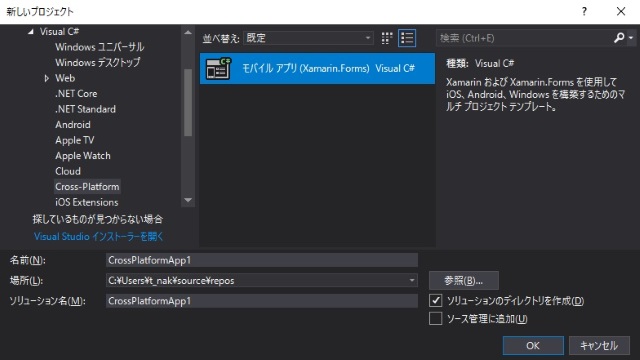
- [名前]に適当なアプリケーション名を入力して[OK]ボタンをクリックします。
- 表示された[テンプレートの選択]画面で[Blank]を選択して[OK]ボタンをクリックします。
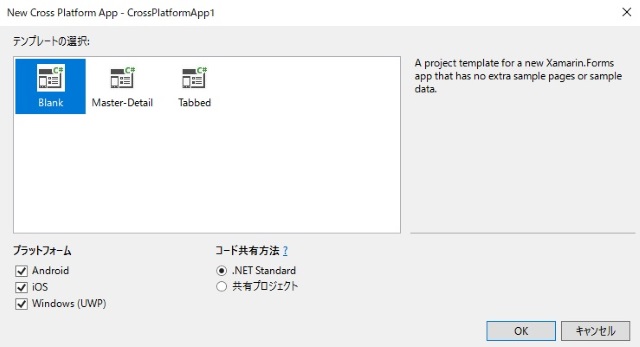
空のプロジェクトが出来上がりそうですが、1つのフォームが用意されたプロジェクトが作成されます。 - 初めて、クロスプラットフォームのプロジェクトを作成する場合、デバッグ用のWindowsストアアプリケーションをインストールを可能にするための[開発者向け]画面が表示されます。
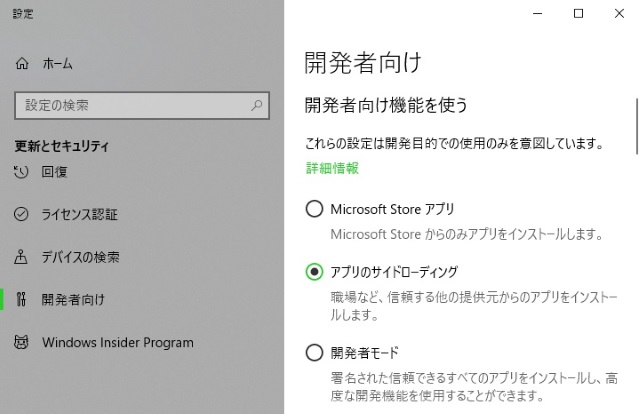
表示された場合、基本的には、[アプリのサイドローディング]で実行を確認できますが、デバッグなどを行う場合には[開発者モード]に切り替える必要があります。 - 今回はデバッグまで行うので、[開発者モード]に変更しました。
- [開発者モード]に変更を行うと、警告メッセージ[開発者モードをオンにしますか?]が表示されます。セキュリティのリスクが上がりますが、デバッグには代えられないので[はい]をクリックして続行します。
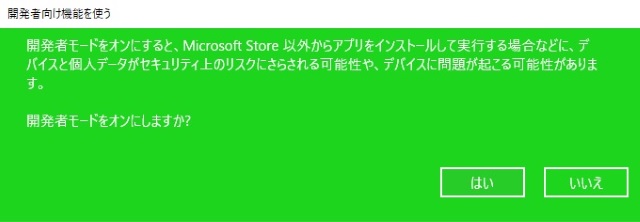
- 大量のファイルが作成され(時間もかかります)、プロジェクトが開かれます。
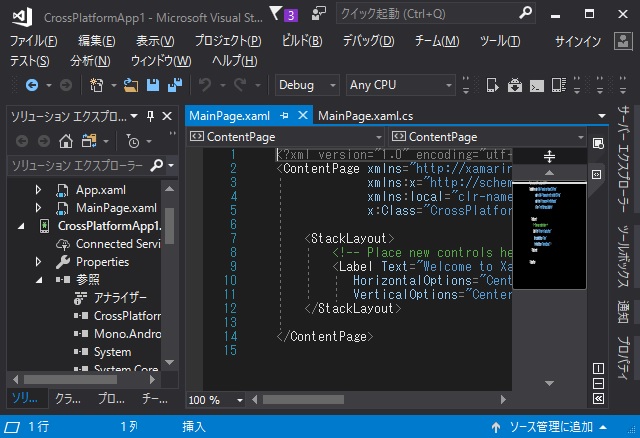
- [MainPage.xaml]を開いてみると、1つのフォームが追加されていることが分かります。
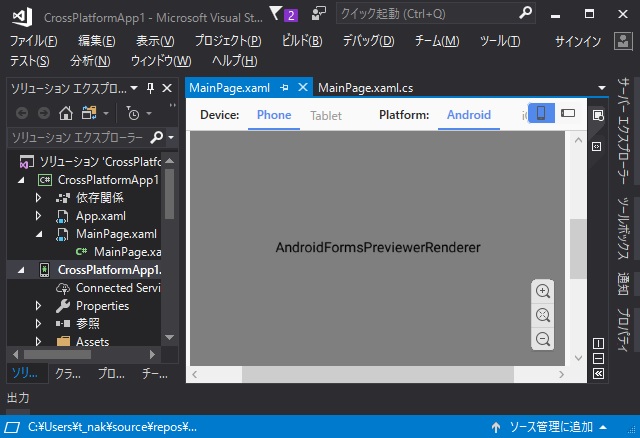
- とりあえず、ソリューションのターゲットが[<アプリケーション名>.Android]になっていることを確認して[ビルド|ソリューションのビルド]メニューを選択します。
- ビルトが開始されます。(かなりの時間がかかる場合があります)最初途中でハングしたかと思いました(笑)
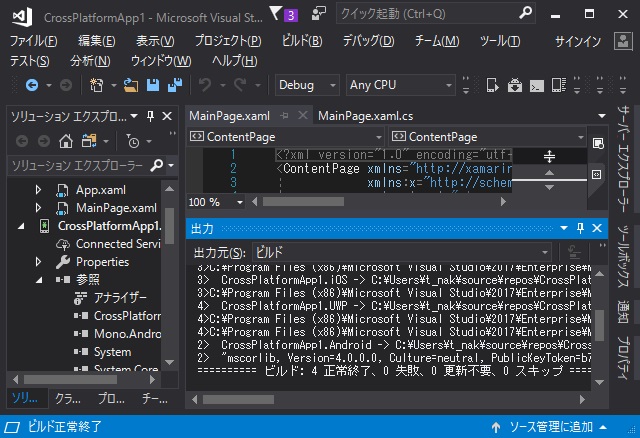
- ビルドが正常終了したら[デバッグ|デバッグの開始]メニューを選択します。
- ステータスバーに[準備完了]が表示されたら、[Androidエミュレーター]が起動します。
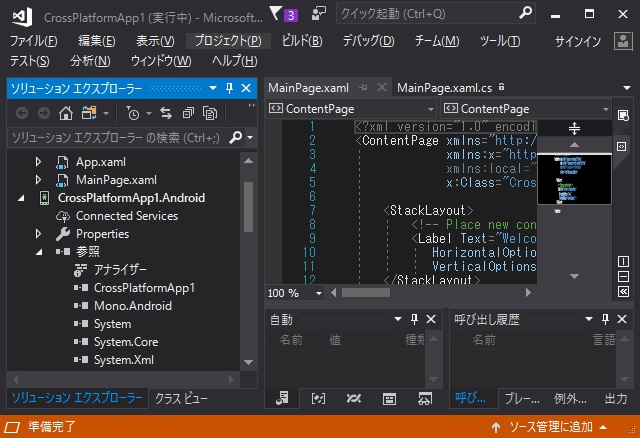
- エミュレーター上でアプリが実行されます。
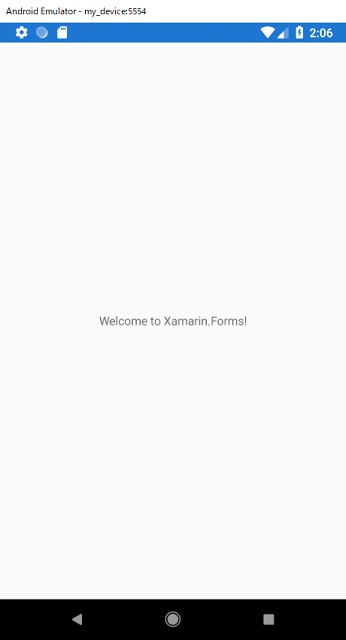
- [エミュレーター]のタスクを表示してみると、プロジェクトで付けたアプリ名が実行されていることが分かります。
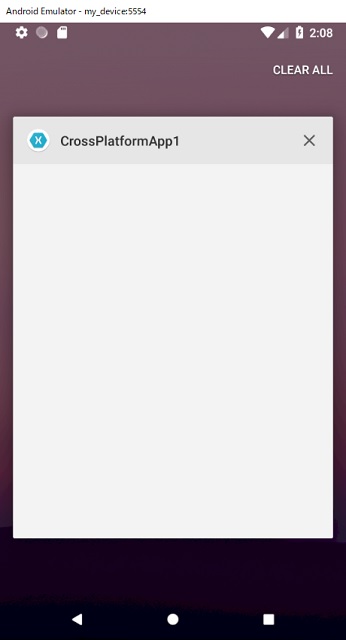
エミュレーターが起動しない場合
エミュレーターで指定しているAndroid環境が何かの事由で起動しないケースがあります。
ビルドのステータスが進まない場合は、ビルド時の出力ウィンドウに[ランタイム チェックの完了を待機しています]のまま処理が進まない場合などには、デバッグの実行をキャンセルして、[ツール|Android|Android デバイスマネージャー]で先にエミュレーターを起動しておいてからデバッグ操作を行うと正常に動作します。
まとめ
とりあえず1行もコードを書いていませんが、Xamarinを使ったアプリの開発では、エミュレータ上ですが、Androidで動作するアプリが開発できることが分かりました。
次回は、C#部分のコードを追加して”Hello World”的なアプリを作成して、実機で確認するところくらいまでを投稿していきます。
スポンサーリンク
最後までご覧いただき、ありがとうございます。